Quiz dienen dazu, Wissen zu testen oder die Fähigkeiten oder Interessen einer Person zu bewerten. Sie werden traditionell gedruckt oder auf Papier geschrieben. Aber das ist eine Verschwendung von Platz, Zeit und Ressourcen! Und deshalb sollten wir stattdessen auf Online-Quizze umsteigen. Online-Quizze sind digitalisierte Bewertungen, die das Quizen einfacher machen. Sie können verschiedenen Zwecken dienen. Und sie können unterschiedliche Konzepte haben. Diese Quizze sind für ihre Flexibilität und Innovation bekannt. Mit Online-Quizzen sind die Möglichkeiten grenzenlos!
Seit dem Ausbruch der Pandemie hat sich fast alles in den Online-Bereich verlagert. Dazu gehören Quizze für alle Zwecke. Sei es für Bildung, Unternehmen, Umfragen, Stellenbesetzungen, was auch immer! Es ist eine vielseitige Art des Testens und Quizzens. Wir können mit unserem Quiz über das Internet unterschiedliche Menschen erreichen. Sei es bequem von zu Hause aus oder wenn wir unterwegs sind. Sie können jederzeit darauf zugreifen. Denn Online-Quizze sind überall und jederzeit zugänglich!
- Wie erstelle ich ein Quiz auf dem Desktop?
- Wie erstelle ich mit dem iPhone ein Quiz?
- Wie erstelle ich ein Quiz mit Android?
- Die besten Online-Quiz-Ersteller, kompatibel mit Windows/iPhone/Android
Danach gehen wir die besten Apps zum Erstellen des Quiz durch, das Sie benötigen!
Wie erstelle ich ein Quiz auf dem Desktop?
Desktops sind der beste Platz zum Erstellen und Ablegen von Tests. Sie haben einen breiteren Bildschirm und zeigen eine bessere Weboberfläche. Dank des großen Prozessors läuft alles reibungsloser und flüssiger. Das erleichtert sowohl dem Testersteller als auch dem Testteilnehmer die Navigation im Test. Desktops sind bekanntermaßen effizienter, da sie mit maximaler Kapazität laufen. Sie schöpfen ihr volles Potenzial als Gerät aus. Zu diesen Geräten gehören auch Laptops. Das bedeutet, dass sie im Vergleich zu mobilen Geräten an eine stabile Energiequelle angeschlossen sind. Sie können in der Software zum Erstellen von Tests einfacher navigieren, insbesondere in der webbasierten. Der schnellste Weg zum Erstellen von Tests auf dem Desktop ist die Verwendung von OnlineExamMaker.
Schritt 1: Schalten Sie OnlineExamMaker um und melden Sie sich an oder registrieren Sie sich, wenn Sie noch kein Konto haben. Gehen Sie in diesem Schritt auf die linke Seite des Dashboards und gehen Sie zu „Prüfungen“ -> „Alle Prüfungen“ und klicken Sie dann auf „+ Neue Prüfung“, um zu beginnen!

Schritt 2: Geben Sie die grundlegenden Informationen zum Quiz ein. Wählen Sie einen Titel und den Modus für den Fortschritt. Klicken Sie auf die Schaltfläche „Erweiterte Einstellungen“, um weitere Optionen zu öffnen. Nachdem Sie ein Cover hinzugefügt haben, geben Sie die Schlüsselwörter Ihres Quiz ein. Sie können eine kurze Einführung oder Erklärung hinzufügen! Klicken Sie auf „Speichern und Weiter“, um fortzufahren.

Schritt 3: Gehen Sie auf die linke Seite des Bildschirms und klicken Sie auf die Schaltfläche „Fragendatenbank“. Klicken Sie auf „Fragenliste“ und dann auf „+ Fragen hinzufügen“, um mit der Erstellung Ihrer Fragen zu beginnen. Geben Sie Ihre Frage in den Fragenstamm ein und fügen Sie die möglichen Antworten hinzu. Geben Sie die richtige Antwort ein und klicken Sie auf die Schaltfläche „Speichern“, um die Frage zu speichern. Sie können vorgefertigte Fragen aus der Fragendatenbank verwenden oder sie von Grund auf neu erstellen.

Schritt 4: Legen Sie den Zeitplan, die Bedingungen und die Richtlinien Ihres Quiz fest. Passen Sie die Anzahl der Versuche oder die Anmeldeoptionen für die Prüfung an. Personalisieren Sie das Quiz mit Ihrem Thema und Ihren Medien. Nachdem Sie die Einstellungen nach Ihren Wünschen geändert haben, klicken Sie auf „Speichern“, um den Entwurf zu erstellen.

Schritt 5: Gehen Sie auf die linke Seite und klicken Sie auf „Prüfungen“. Klicken Sie anschließend auf die Schaltfläche „Preisquiz“. Wenn Sie Ihr neu erstelltes Quiz ausgewählt haben, klicken Sie auf „Veröffentlichen“. Sie können es über einen benutzerdefinierten Link oder QR-Code teilen.

Sie können Google Forms auch verwenden, um ein Quiz auf Ihrem Desktop zu erstellen. So geht's!
Schritt 1: Öffnen Sie ein Formular in Google Forms, klicken Sie oben im Formular auf „Einstellungen“ und aktivieren Sie „Das hier zu einem Quiz machen“.
Schritt 2: Klicken Sie auf Frage hinzufügen. Wählen Sie rechts neben dem Fragentitel den gewünschten Fragentyp aus und geben Sie Ihre Frage ein. Geben Sie die möglichen Antworten ein. Um die richtige Antwort anzugeben, Punkte zu vergeben oder Feedback zu geben, klicken Sie auf die Schaltfläche Antwortschlüssel. Vermeiden Sie leere und unbeantwortete Fragen, indem Sie die Einstellung Erforderlich aktivieren.
Schritt 3: Öffnen Sie das Quiz in Google Forms und klicken Sie auf „Einstellungen“. Ändern Sie unter „Teilnehmereinstellungen“ die Einstellungen nach Bedarf. Ändern Sie Ihr Design, legen Sie Schriftarten fest und erstellen Sie Abschnitte! Wählen Sie aus, was Ihr Publikum vor, während und nach dem Quiz sehen kann. Es liegt an Ihnen, ob sie richtige Antworten, Punkte und Fragen sehen, die sie falsch beantwortet haben.
Schritt 4: Sie können eine Vorschau Ihres Quiz anzeigen, um zu sehen, wie es aussieht. Klicken Sie oben rechts auf „Vorschau“. Die Vorschau wird in einem neuen Fenster geöffnet. Um das Formular zu bearbeiten, klicken Sie auf „Bearbeiten“ oder gehen Sie zurück zu Ihrem Bearbeitungsfenster.
Schritt 5: Wenn Sie bereit sind, senden Sie Ihr Quiz per E-Mail, SMS oder freigegebenem Link an die Befragten.
● E-Mail: Klicken Sie in Google Formulare oben rechts auf „Senden“. Geben Sie die E-Mail-Adressen Ihrer Zielgruppe bzw. Teilnehmer ein. Um das Quiz in die E-Mail einzuschließen, wählen Sie „Formular in E-Mail einschließen“ und klicken Sie dann auf „Senden“.
● Link: Öffnen Sie Ihr Quiz in Google Formulare und klicken Sie oben rechts auf „Senden“. Klicken Sie auf das Link-Symbol. Sie können die Quiz-URL vereinfachen, indem Sie auf „URL verkürzen“ klicken. Klicken Sie auf „Kopieren“ und fügen Sie die URL in einen beliebigen Chat oder eine E-Mail ein.
Wie erstelle ich mit dem iPhone ein Quiz?
Das iPhone ist eines der vielen Apple-Produkte auf dem Markt. Aber es ist das Produkt, das jeder sucht oder besitzt. Es ist bekannt für seine Kultmarke und Funktionen wie die HD-Kamera und alles ist eingebaut! iPhones liegen im Trend, weil sie immer wieder hochgejubelt werden und es immer wieder Upgrades gibt. Die Leute warten immer auf das nächste Upgrade, um zu sehen, was auf sie zukommt. Und von jetzt an wird es immer besser! Es ist ein großartiges Gerät, um Online-Quizze zu erstellen, weil es so reibungslos und nahtlos läuft. Apple-Produkte sind für ihre kontinuierlichen Upgrades bekannt. Und deshalb ist es so: So können Sie mit OnlineExamMaker Quizze auf einem iPhone erstellen:
Schritt 1: Öffnen Sie Safari und geben Sie die URL von OnlineExamMaker ein. Melden Sie sich auf der Site an. Tippen Sie im Dashboard auf „Prüfungen“. Tippen Sie anschließend auf „Preisquiz“ und dann auf „+ Neues Preisquiz“, um zu beginnen.
Schritt 2: Geben Sie die grundlegenden Informationen zum Quiz ein. Klicken Sie auf „Speichern und Weiter“, um fortzufahren.
Schritt 3: Gehen Sie auf die linke Seite des Telefonbildschirms und tippen Sie auf „Fragendatenbank“. Tippen Sie auf die Schaltfläche „Fragenliste“ und klicken Sie auf „+ Fragen hinzufügen“, um mit dem Erstellen von Fragen zu beginnen. Geben Sie die richtige Antwort ein und klicken Sie auf die Schaltfläche „Speichern“, um sie zu speichern.
Schritt 4: Tippen Sie auf „Belohnung hinzufügen“ und passen Sie die Belohnungen für richtige Antworten an. Tippen Sie anschließend auf „Speichern“, um die Anzahl der Fragen mit den entsprechenden Punkten festzulegen, und tippen Sie erneut auf die Schaltfläche „Speichern“, um fortzufahren.
Schritt 5: Ändern Sie den Zeitplan, die Bedingungen und die Richtlinien des Quiz. Passen Sie die Anzahl der Versuche oder die Anmeldeoptionen für die Prüfung an. Nachdem Sie die Einstellungen nach Ihren Wünschen geändert haben, tippen Sie auf „Speichern“, um den Entwurf zu erstellen.
Schritt 6: Gehen Sie auf die linke Seite und tippen Sie erneut auf die Schaltfläche „Prüfungen“. Tippen Sie anschließend auf die Schaltfläche „Preisquiz“ und wählen Sie Ihr Quiz aus. Tippen Sie auf die Schaltfläche „Veröffentlichen“ und Sie können es über einen benutzerdefinierten Link oder QR-Code teilen.
Wie erstelle ich ein Quiz mit Android?
Android-Telefone sind bei unterschiedlicher Software großzügiger. Sie sind nicht so streng wie iPhones und ermöglichen Ihnen daher das Herunterladen aus dem Internet! Sie haben nicht nur eine lange Akkulaufzeit, sondern auch einen großen Speicher. Wenn es um lange Akkulaufzeit geht, können sie sich behaupten. Und deshalb kann man es Android-Benutzern nicht verübeln, dass sie nicht zur Konkurrenz wechseln.
Android-Telefone und -Geräte eignen sich hervorragend für Quiz. Sie können mehrere Tabs gleichzeitig bedienen. Android-Benutzer verlassen sich darauf, dass ihre Geräte robust und langlebig sind. Ein Online-Quiz mit Android lässt sich in nur wenigen Schritten erstellen. So können Sie mit OnlineExamMaker Quizze auf einem Android-Gerät erstellen:
Schritt 1: Öffnen Sie Google Chrome oder einen Webbrowser Ihrer Wahl. Melden Sie sich bei OnlineExamMaker an. Tippen Sie auf der linken Seite des Dashboards auf „Prüfungen“. Klicken Sie anschließend auf „Preisquiz“ und tippen Sie auf „+ Neues Preisquiz“, um zu beginnen.
Schritt 2: Fügen Sie die grundlegenden Informationen zum Quiz hinzu und tippen Sie auf die Schaltfläche „Erweiterte Einstellungen“, um weitere Optionen zu öffnen. Geben Sie die Schlüsselwörter Ihres Quiz ein und fügen Sie eine kurze Einleitung, Erinnerung oder Erklärung hinzu. Tippen Sie auf „Speichern und Weiter“, um fortzufahren.
Schritt 3: Tippen Sie auf der linken Seite des Bildschirms auf die Schaltfläche „Fragendatenbank“. Tippen Sie auf „Fragenliste“ und dann auf „+ Fragen hinzufügen“, um mit der Erstellung Ihrer Fragen zu beginnen. Geben Sie Ihre Frage ein und fügen Sie die möglichen Antworten hinzu. Geben Sie die richtige Antwort ein und tippen Sie auf die Schaltfläche „Speichern“, um die Frage zu speichern.
Schritt 4: Tippen Sie auf „Belohnung hinzufügen“ und konfigurieren Sie die Anreize. Fügen Sie die entsprechende Punktzahl für die richtigen Antworten hinzu. Tippen Sie anschließend auf die Schaltfläche „Speichern“, um fortzufahren.
Schritt 5: Ändern Sie die Zeit, Bedingungen und Richtlinien Ihres Quiz. Personalisieren Sie es nach Belieben. Nachdem Sie die Einstellungen geändert haben, klicken Sie auf „Speichern“, um den Entwurf zu erstellen.
Schritt 6: Tippen Sie auf der linken Seite Ihrer OnlineExamMaker-Startseite auf „Prüfungen“. Tippen Sie anschließend erneut auf die Schaltfläche „Preisquiz“ und wählen Sie Ihr neu erstelltes Quiz aus. Tippen Sie auf „Veröffentlichen“, um es zu verwalten und über den benutzerdefinierten Link oder QR-Code zu teilen.
Die besten Online-Quiz-Ersteller, kompatibel mit Windows/iPhone/Android
Jetzt wissen Sie, wie Sie ein Quiz unter Windows, iPhone und Android erstellen. An dieser Stelle zeigen wir Ihnen von uns ausgewählte Online-Quiz-Ersteller! Hier sind die besten Online-Quiz-Ersteller, die mit Ihrem Desktop, iPhone oder Android kompatibel sind:
1. OnlineExamMaker

OnlineExamMaker ist ein leistungsstarker All-in-One-Quiz-Ersteller. Es ist ein Programm mit integrierten Tools für alle Quiz-Anforderungen! Diese Software verfügt über sichere und leistungsstarke Server. Sie ist bekannt für ihre robuste Fragendatenbank und KI-gestützten Anti-Cheating-Funktionen! Die Benutzeroberfläche ist mobilfreundlich und passt sich jedem Gerät an, das Sie verwenden! Diese Plattform bietet benutzerfreundliche Quiz-Erstellungstools und Instrumente für die Prüfungsaufsicht. Erstellen Sie mit OnlineExamMaker jederzeit und überall ein Quiz!
2. Google Forms
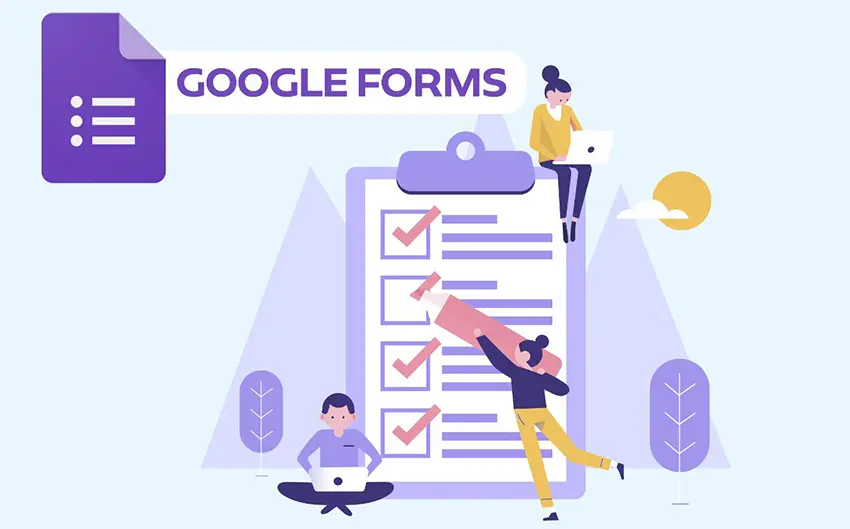
Google Forms ist ein Umfrage- bzw. Formulartool von Google. Es ist ein weiterer bekannter Quiz-Ersteller für Formular-Quiz. Dieses Programm ist über jeden Browser zugänglich. Es kann über eine App auf Apple- und Android-Geräte heruntergeladen werden. Sie können jedes gewünschte Quiz erstellen und die Ergebnisse im Handumdrehen analysieren! Damit ist das Erstellen von Formularen und Quizzen so einfach wie das Erstellen eines Dokuments. Diese Plattform bietet automatische Ergebniszusammenfassungen zur Auswertung. Google Forms-Quizze sind jederzeit und überall zugänglich.
3. MTestM
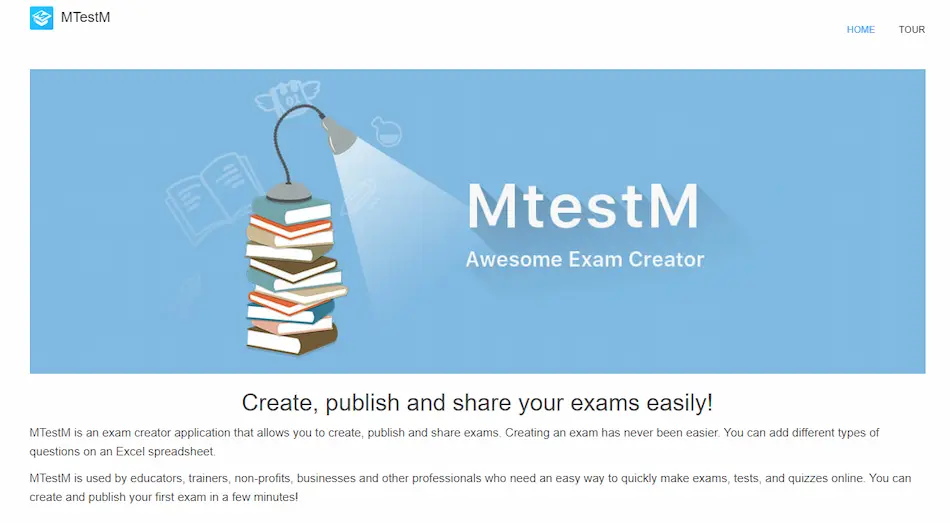
MTestM ist ein mobiles Quizformatierungsprogramm, das in verschiedenen Branchen verwendet wird. Es verfügt über Tools zum Erstellen von Tests, die Sie für Ihr Quiz verwenden können. Diese Plattform ermöglicht es Ihnen, Tests zu entwerfen, zu veröffentlichen und einzusetzen! Es bietet eine umfangreiche Auswahl an Fragetypen, aus denen Sie wählen können. Das App-Design ist für die nahtlose Erstellung von Quizzen konzipiert. Das bedeutet, dass Sie Ihr Quiz mit wenigen Fingertipps schnell erstellen und veröffentlichen können! Erleichtern Sie das Erstellen von Quizzen und Prüfungen mit MTestM.
4. TriviaMaker
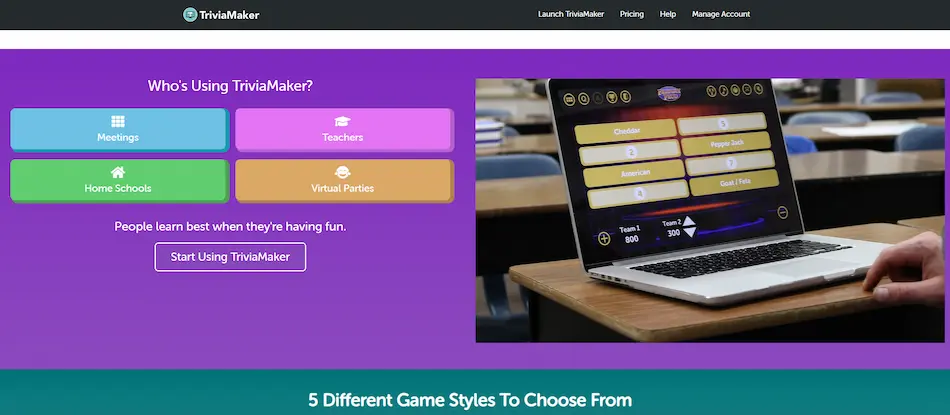
TriviaMaker ist eine intuitive Quizplattform, die in einer Anwendung zusammengefasst ist! Es verwendet Gameshow-Ideen und ansprechende Tools zum Erstellen von Quizzen. Und es verbindet Spaß mit Lernen, Unterhaltung, Verkaufen und jedem Ziel, das Sie für Ihr Quiz haben. Gestalten Sie das Engagement und Interesse der Benutzer mit seinen Wettbewerbsfunktionen. Es ist eine großartige Möglichkeit, Ihr Quiz-Engagement und Ihre Interaktion zu steigern. Es nutzt Engagement und Interaktion, um Ergebnisse für Quizze zu erzielen!
5. TestMaker
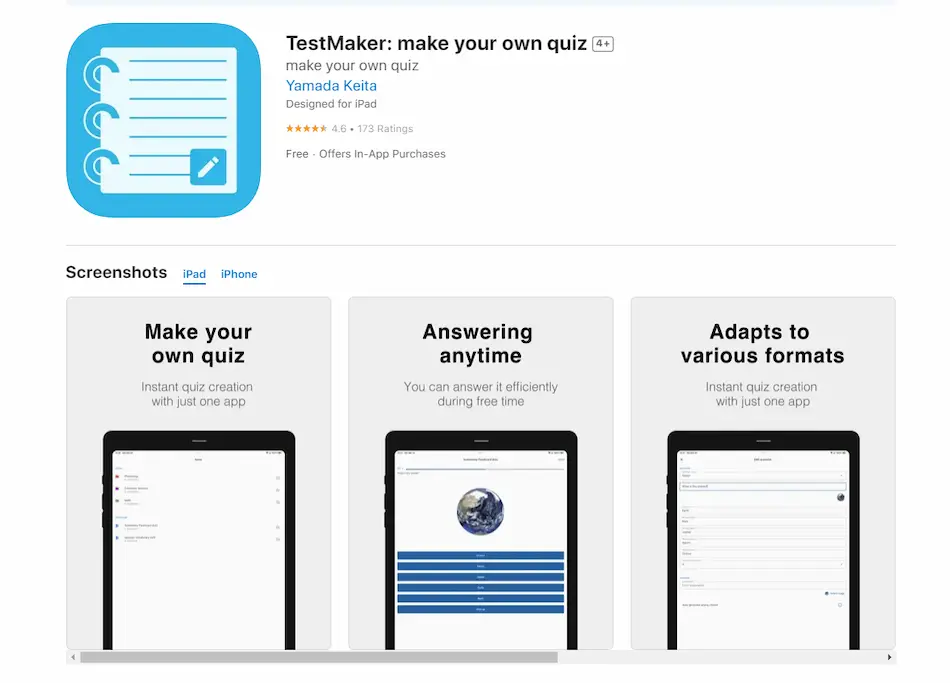
TestMaker ist eine weitere kompetente App zum Erstellen von Quizzen, mit der Sie in Sekundenschnelle Quizze erstellen können! Diese App kann an jede Art von Quiz angepasst werden, die Sie durchführen möchten. Sie bietet maximalen Zugriff auf das Erstellen und Absolvieren von Quizzen. TestMaker ist auch auf dem Desktop verfügbar! Das bedeutet, dass Sie von jedem beliebigen Gerät darauf zugreifen können. TestMaker kann im App Store und im Google Play Store heruntergeladen werden, um weitere Optionen zu erhalten. Mit TestMaker können Sie das gewünschte Quiz erstellen und bereitstellen.